Microsoft, OneDrive’a agresif bir şekilde entegrePencereler. OneDrive, Windows 10'un ayrılmaz bir parçasıdır ve yalnızca Kullanıcıların kaldırabileceği İçerik Oluşturucu Güncellemesi'nde bulunuyordu. OneDrive, Windows 7'deki gibi tamamen olmasa da Windows 7'ye entegre edilmiştir. Bu, kendi sorunlarıyla birlikte gelir. Bazen OneDrive hareket eder. Bazen tekrar tekrar oturum açmanızı isteyebilir, diğer zamanlarda sisteminiz OneDrive tarafından yüksek CPU kullanımı yaşayacaktır. Bu normalde OneDrive kullanıyorsanız olur ancak uygulamayı kullanmıyorsanız da olabilir. Bu normal olmaktan uzak.
OneDrive tarafından yüksek CPU kullanımı telemetri sorunudur. İdeal olarak, eğer Windows 10 telemetrisini kapattıysanız, bunu deneyimlemelisiniz ama bu bir hatadır. Hatalar sözleşmeyi takip etmiyor. Bununla birlikte düzeltmek oldukça kolay.
OneDrive ile Yüksek CPU Kullanımını Onarın
İlk önce, ilk önce Görev Yöneticisini açın ve OneDrive'dan çıkın.

Ardından, aşağıdaki konumu Dosya Gezgini'nde açın;
AppDataLocalMicrosoftOneDrivesetuplogs
Aşağıdaki iki dosyayı bulun ve silin.
UserTelemetryCache.otc
UserTelemetryCache.otc.session
Sonra, OneDrive'ı yeniden başlatın. Arayabilir ve Windows Search ile başlatabilirsiniz ya da EXE dosyasını C sürücünüzde bulabilirsiniz.
Bilinen OneDrive Hatası
Bu, Temmuz 2017 itibariyle bilinen bir hatadır. Bu, İçerik Güncelleme'de de mevcut olduğu anlamına gelir. Şu anda bunun için resmi bir düzeltme yok, ancak bu sorunla karşılaşan kullanıcılar telemetri dosyalarını kaldırarak bu sorunu çözebildiler. Telemetri etkinse ve sorun devam ederse, bunu devre dışı bırakmayı deneyebilirsiniz.
Telemetriyi Devre Dışı Bırak
Telemetriyi devre dışı bırakmak için, Ayarlar uygulamasını açın ve Gizlilik ayar grubuna gidin. Geri bildirim ve ve teşhis sekmesini seçin. Aşağı kaydırın ve Teşhis ve veri kullanımını 'Temel' olarak ayarlayın.
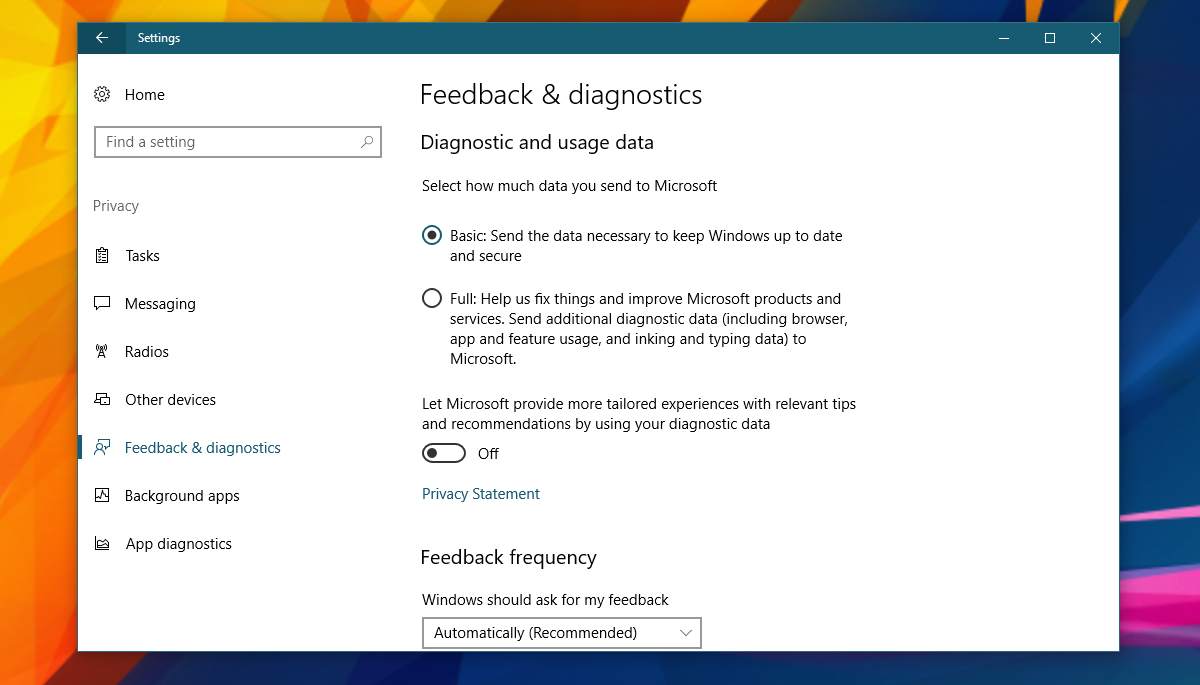
Sonra, Kayıt Defteri düzenleyicisini açın ve aşağıdaki konuma gidin;
HKEY_LOCAL_MACHINESOFTWAREPoliciesMicrosoftWindowsDataCollection
Yeni bir DWORD değeri oluşturun ve AllowTelemetry olarak adlandırın. Değerini 0 olarak ayarlayın. Kayıt defterinde değişiklik yapmak için yönetici haklarına ihtiyacınız olacaktır.
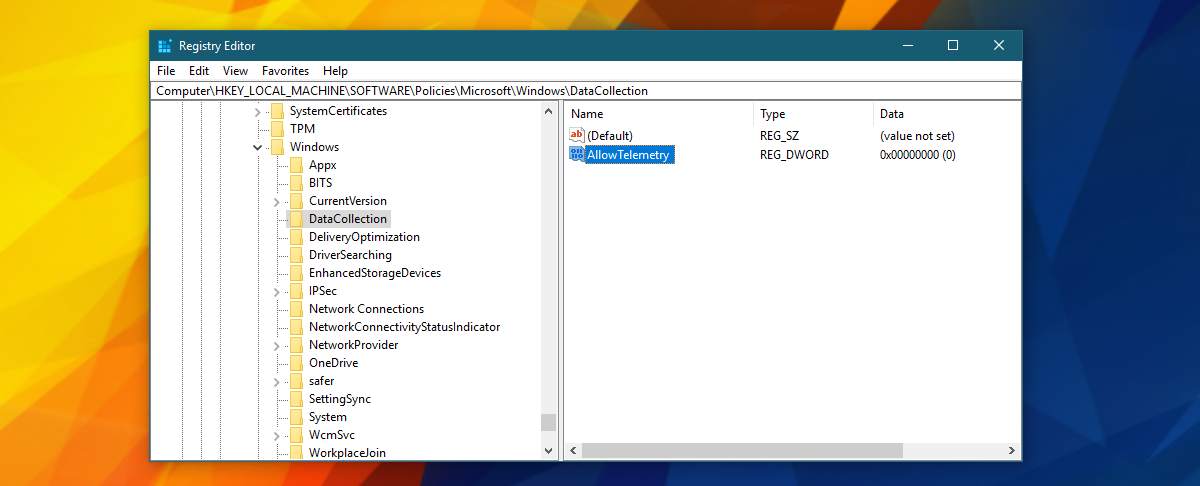
Ardından, Bilgisayar Yönetimi'ne gitmek için Dosya Gezgini'ni sağ tıklayın ve 'Yönet'i seçin.
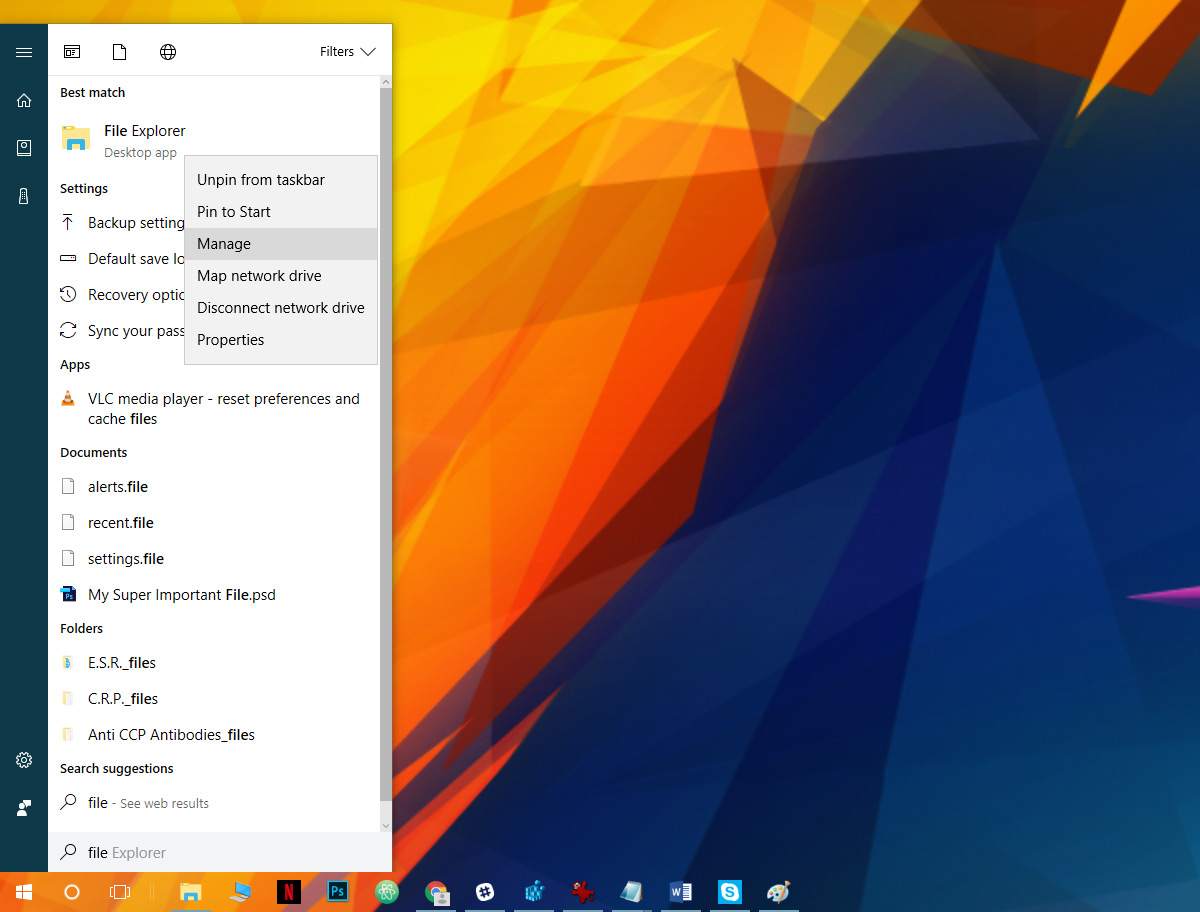
Bilgisayar Yönetimi penceresinde, Hizmetler ve Uygulamalar> Hizmetler seçeneğine gidin.
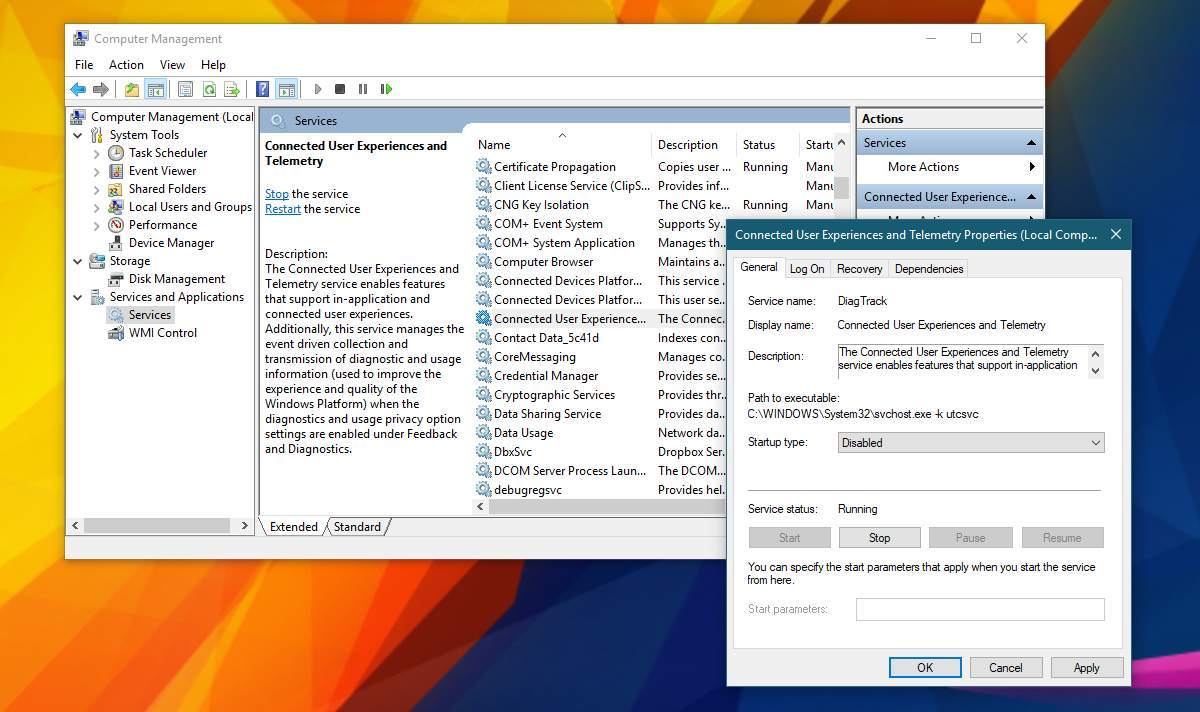
Aşağıdaki iki hizmeti arayın. Bir servisi çift tıklayın ve ‘Başlangıç türü’ açılır listesinden ‘Devre dışı’ seçeneğini seçin. Değişiklikleri uygulayın ve bitirdiniz.
Connected User Experiences and Telemetry dmwappushsvc
Bu, Windows 10'daki tüm telemetriyi devre dışı bırakacaktır. Sadece OneDrive uygulaması için telemetriyi devre dışı bırakmak için değil. Bunun sisteminizde herhangi bir şekilde olumsuz bir etkisi olmayacak. Bu hatayı düzeltmek dışında, telemetriyi devre dışı bırakmak sisteminizi hızlandırmaz veya daha yumuşak çalışmasını sağlamaz.












Yorumlar